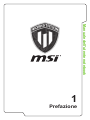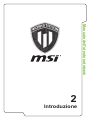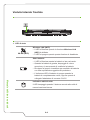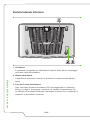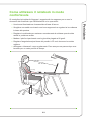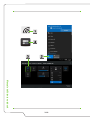Manuale dell'utente notebook
Prefazione
1

1-2
Manuale dell'utente notebook
Contenuto
1. Prefazione .............................................................................. 1-1
Avvisi sui diritti d’autore ...................................................................................... 1-4
Marchi ................................................................................................................. 1-4
Cronologia revisioni ............................................................................................ 1-4
Dichiarazione FCC-B sulle interferenze di frequenza radio ................................ 1-5
Condizioni FCC................................................................................................... 1-5
Conformità CE .................................................................................................... 1-5
Normativa sulle batterie ...................................................................................... 1-6
Dichiarazione RAEE ........................................................................................... 1-6
Informazione Sostanze chimiche ........................................................................ 1-6
Aggiornamento e Garanzia ................................................................................ 1-7
Acquisizione delle parti di ricambio..................................................................... 1-7
Avviso unità disco ottico ..................................................................................... 1-7
Istruzioni per la sicurezza ................................................................................... 1-8
Caratteristiche in evidenza MSI ........................................................................ 1-10
2. Introduzione ........................................................................... 2-1
Disimballaggio .................................................................................................... 2-2
Panoramica del prodotto..................................................................................... 2-3
Veduta superiore ............................................................................................ 2-3
Veduta laterale frontale ................................................................................... 2-6
Veduta laterale destra ..................................................................................... 2-7
Veduta laterale sinistra ................................................................................... 2-8
Veduta laterale posteriore ............................................................................. 2-10
Veduta laterale inferiore ................................................................................ 2-12
Come usare la tastiera...................................................................................... 2-13
Tasto Windows ............................................................................................. 2-13
Tasti di scelta rapida ..................................................................................... 2-14
Disabilita/abilita il touchpad ......................................................................... 2-15
Attiva la modalità sospensione ..................................................................... 2-15
Cambia display ............................................................................................. 2-15
Utilizzare più monitor .................................................................................... 2-15
Regolare il livello di luminosità del display .................................................... 2-16
Regolare il livello audio dell’altoparlante ....................................................... 2-16
Regolare il livello di luminosità del LED di retroilluminazione della tastiera . 2-16

1-3
Prefazione
Applicazione: True Color (opzionale) ............................................................ 2-17
Video: Come utilizzare i tasti [Fn] ................................................................. 2-17
Specifiche ......................................................................................................... 2-18
3. Per iniziare ............................................................................. 3-1
Inizia a utilizzare il Notebook .............................................................................. 3-2
Come utilizzare il notebook in modo confortevole .............................................. 3-3
Come gestire l'alimentazione .............................................................................. 3-4
Adattatore di corrente CA/CC ......................................................................... 3-4
Batteria ........................................................................................................... 3-4
Come impostare una combinazione di alimentazione in Windows 10 ................ 3-6
Scegliere o Personalizzare una piano di alimentazione ................................. 3-6
Creare il proprio Piano di alimentazione ......................................................... 3-9
Come usare il Touchpad................................................................................... 3-11
Informazioni su HDD e SSD ............................................................................. 3-12
Informazioni su M.2 SSD Slot ........................................................................... 3-12
Uso dell'unità disco ottico ................................................................................. 3-13
Connettere il computer a Internet. .................................................................... 3-14
WLAN ........................................................................................................... 3-14
LAN cablata .................................................................................................. 3-17
Come impostare la connessione Bluetooth ...................................................... 3-22
Attivazione della connessione Bluetooth ...................................................... 3-22
Collegamento di dispositivi esterni ................................................................... 3-26
Video: Come utilizzare la funzione RAID .......................................................... 3-27
Selezione della modalità di avvio nel BIOS ...................................................... 3-28
Video: Come ripristinare il sistema operativo Windows 10 su notebook MSI ... 3-29
Video: come usare il software di installazione MSI One Touch ....................... 3-30

1-4
Manuale dell'utente notebook
Avvisi sui diritti d’autore
Il materiale di questo documento è proprietà intellettuale della MICRO-STAR
INTERNATIONAL. Le informazioni contenute in questo manuale sono state
controllate accuratamente; tuttavia non è data garanzia sulla correttezza dei
contenuti. Poiché i nostri prodotti sono soggetti a miglioramenti continui, ci
riserviamo il diritto di eseguire modifiche senza obbligo di preavviso.
Marchi
Tutti i marchi sono di proprietà dei rispettivi proprietari.
Cronologia revisioni
▶ Versione: 1.0
▶ Data: 04, 2016

1-5
Prefazione
Dichiarazione FCC-B sulle interferenze di
frequenza radio
Questa attrezzatura è stata collaudata e trovata conforme ai limiti di un apparecchio
digitale di Classe B, in conformità alla parte 15 delle Normative FCC. Questi limiti
sono designati a fornire una protezione ragionevole da interferenze dannose in
un’installazione privata. Questa attrezzatura genera, utilizza e può irradiare energia
di frequenza radio e, se non è installata ed utilizzata in accordo alle istruzioni, può
causare interferenze dannose alle comunicazioni radio. Non c’è tuttavia garanzia
che non si verifichino interferenze in installazioni particolari. Se questa attrezzatura
provoca interferenze dannose alla ricezione radio o televisiva, che possono essere
determinate accendendo o spegnendo l’attrezzatura, l’utente è incoraggiato a
cercare di correggere l’interferenza adottando una o più delle seguenti misure:
▶ Riorientare o riposizionare l'antenna di ricezione.
▶ Aumentare la distanza tra l'attrezzatura ed il ricevitore.
▶ Collegare l'attrezzatura ad una presa di corrente su di un circuito diverso da
quello a cui è collegato il ricevitore.
NOTA
▶ Cambiamenti o modifiche non espressamente approvati dalla parte
responsabile alla conformità, possono annullare l’autorità dell'utente all'uso di
questa attrezzatura.
▶ Se usati, devono essere utilizzati cavi d’interfaccia e cavo d’alimentazione CA
schermati, per essere conformi alle normative sulle emissioni.
Condizioni FCC
Questo prodotto è conforme alla Parte 15 delle Norme FCC. Il funzionamento è
soggetto alle seguenti due condizioni:
▶ Questo dispositivo non può provocare interferenze dannose.
▶ Questo dispositivo deve accettare tutte le interferenze ricevute, incluse le
interferenze che possono provocare operazioni indesiderate.
Conformità CE
Questo prodotto è conforme ai requisiti essenziali sulla sicurezza
e ad altri requisiti pertinenti della Direttiva Europea.

1-6
Manuale dell'utente notebook
Normativa sulle batterie
Unione europea: Le batterie e gli accumulatori non devono
essere smaltiti come rifiuti domestici indifferenziati. Si prega di
utilizzare il sistema pubblico di raccolta per restituire, riciclare o
trattare questi materiali in conformità con le normative locali.
廢電池請回收
Taiwan: Per una migliore tutela ambientale, i rifiuti di pile
devono essere raccolti separatamente per il riciclaggio o lo
smaltimento speciale.
California, USA: Le pile di tipo a bottone possono contenere materiale perclorato
e richiedere un trattamento speciale se riciclate o smaltite in California.
Per ulteriori informazioni visitare: http://www.dtsc.ca.gov/hazardouswaste/
perchlorate/
Dichiarazione RAEE
Unione europea: In base alla Direttiva dell'Unione Europea
("EU") sullo smaltimento delle attrezzature elettriche ed elettro-
niche, Direttiva 2002/96/EC che è entrata in vigore il 13 Agosto
2005, le "attrezzature elettriche ed elettroniche" non possono più
essere smaltite insieme ai rifiuti urbani ed i produttori delle at-
trezzature previste sono obbligati a ritirare tali prodotti al termine
della loro durata utile.
Informazione Sostanze chimiche
In conformità con le normative relative alle sostanze chimiche, come il regolamento
REACH dell'UE (Regolamento CE n 1907/2006 del Parlamento europeo e del
Consiglio), MSI fornisce le informazioni sulle sostanze chimiche nei prodotti su:
http://www.msi.com/html/popup/csr/evmtprtt_pcm.html

1-7
Prefazione
Aggiornamento e Garanzia
Si prega di notare che alcuni componenti, come ad esempio moduli di memoria,
HDD, SSD, ODD e scheda combo Bluetooth / Wi-Fi, ecc, preinstallati nel prodotto
possono essere aggiornabili o sostituibili richiesta dell'utente a seconda delle
condizioni dei modelli acquistati dagli utenti.
Per tutte le altre informazioni sul prodotto acquistato, rivolgersi al rivenditore locale.
Non cercare di aggiornare o sostituire qualsiasi componente del prodotto se l’utente
non conosce la posizione del componente o le procedure di montaggio/smontaggio,
in quanto può causare danni al prodotto. Si consiglia all'utente di rivolgersi al
rivenditore o il centro di assistenza autorizzato per l'assistenza sul prodotto.
Acquisizione delle parti di ricambio
Si prega di notare che l’acquisizione delle parti di ricambio (o compatibili) dei
prodotti acquistati in alcuni paesi o territori può essere soddisfatta dal produttore per
un massimo di 5 anni dalla fine della produzione del prodotto, in base alle normative
in vigore al tempo. Rivolgersi al produttore usando il sito http://www.msi.com/
support/ per informazioni dettagliate sulla richiesta delle parti di ricambio.
Avviso unità disco ottico
ATTENZIONE: Questo prodotto contiene un sistema laser ed è classificato come
un "PRODOTTO LASER CLASSE 1." Per utilizzare correttamente questo modello,
leggere attentamente il manuale di istruzioni e conservare questo manuale per
riferimento futuro. In caso di problemi con questo modello, si prega di contattare il
"servizio di assistenza AUTORIZZATO" più vicino. Per evitare l'esposizione diretta
al fascio laser, non cercare di smontare l'alloggiamento.

1-8
Manuale dell'utente notebook
Istruzioni per la sicurezza
Leggere attentamente e completamente le istruzioni di sicurezza.
Deve essere presa nota di tutti gli avvisi e le avvertenze riportate
nel manuale d'uso.
Tenere il notebook lontano da umidità e temperature elevate.
Posare il notebook su una superficie stabile prima di procedere
con la configurazione.
Non coprire le ventole del notebook per evitare il surriscaldamento
del notebook.
• Non lasciare il notebook in ambienti non climatizzati, con
temperature di stoccaggio superiori ai 60°C (140°F) o inferiori a
0°C (32°F), che possono danneggiare il notebook.
• Questo notebook deve essere fatto funzionare ad una
temperatura d’ambiente massima di 35ºC (95ºF).
Collocare il cavo d’alimentazione in modo che nessuno possa
calpestarlo. Non collocare nulla sopra il cavo d'alimentazione.
Tenere sempre il notebook lontano da oggetti con forte campo
magnetico o elettrico.
• Non versare mai alcun liquido sul notebook perché possono
provocare danni all’apparecchiatura o provocare scosse
elettriche.
• Non usare mai sostanze chimiche per pulire la superficie di
questa apparecchiatura, quali tastiera, touchpad e case del
notebook.

1-9
Prefazione
Se si verifica una qualsiasi delle seguenti situazioni, fare
controllare l’attrezzatura dal personale dell’assistenza:
• Il cavo d'alimentazione o la spina è danneggiata.
• Del liquido è penetrato nell’attrezzatura.
• L’attrezzatura è stata esposta ad umidità.
• L’attrezzatura non funziona bene oppure è impossibile farla
funzionare in base alle istruzioni del Manuale d’uso.
• L’attrezzatura è caduta e si è danneggiata.
• L’attrezzatura manifesta ovvi segni di rottura.
Caratteristiche del prodotto ecologico
• Ridotto consumo energetico durante l’uso e lo standby.
• Uso limitato di sostanze dannose per l’ambiente e la salute.
• Facile smantellamento e riciclaggio.
• Uso ridotto delle risorse naturali incoraggiando il riciclaggio.
• Durata allungata del prodotto grazie a facili aggiornamenti.
• Ridotta produzione di rifiuti solidi grazie alla politica di ritiro
dell’usato.
Politica ambientale
• Il prodotto è stato progettato per permettere il riutilizzo ed il
riciclaggio appropriato delle parti e non deve essere buttato via.
• Gli utenti devono rivolgersi al centro autorizzato di raccolta
locale per il riciclare e smaltire i prodotti usati.
• Visitare il sito MSI per trovare un rivenditore nelle vicinanze ed
altre informazioni sul riciclaggio.
• Gli utenti possono contattarci all’indirizzo gpcontdev@msi.
com per informazioni sullo smaltimento, ritiro, riciclaggio e
smontaggio appropriato dei prodotti MSI.

Manuale dell'utente notebook
1-10
Caratteristiche in evidenza MSI
Esplora le caratteristiche più esclusive di notebook MSI, per tutte le serie, si prega
di visitare: http://www.msi.com and https://www.youtube.com/user/MSI
SteelSeries Engine 3 solo nel notebook MSI GAMING
MSI collabora con SteelSeries nello sviluppo di un
SteelSeries Engine 3 nei notebook dedicati al gaming.
SteelSeries Engine 3 è la app che combina tutte le funzioni
usate di frequente per i giocatori nella gestione di dispositivi
multipli.
MSI GAMING Notebook è il primo notebook dedicato
al gaming che ha tra le sue caratteristiche la XSplit
Gamecaster live stream app!
MSI gaming notebook dispone XSplit Gamecaster, la più
semplice soluzione di streaming e registrazione live per i
giocatori. Vedere il tutorial di base di Xsplit Gamecaster.
Audio fornito da Dynaudio su MSI Gaming Notebook
MSI ha una collaborazione con Dynaudio, gli specialisti
audio danesi, nei suoi notebook da gioco per presentarvi
una performance audio di fedeltà autentica.
Colora la tua vita con True Color
MSI ha collaborato con Portrait Displays, Inc. per sviluppare
una qualità pannello più accurata e di alta precisione.
La tecnologia colore MSI True Color Technology garantisce
che ogni pannello in un notebook MSI viene fornito con la
migliore precisione di colore.

Manuale dell'utente notebook
Introduzione
2

2-2
Manuale dell'utente notebook
Congratulazioni per l'acquisto di questo notebook progettato con cura. Avrete
un'esperienza deliziosa e professionale nell'utilizzo di questo squisito notebook.
Siamo orgogliosi di comunicare ai nostri clienti che questo notebook è stato testato
accuratamente ed è garantito dalla nostra fama di affidabilità senza pari e dalla
soddisfazione dei nostri clienti.
Disimballaggio
Per prima cosa aprire la confezione e controllare accuratamente tutti gli elementi.
Se uno qualsiasi degli elementi della confezione è danneggiato o manca, contattare
immediatamente il proprio rivenditore locale. Inoltre, conservare la confezione
originale e gli accessori per l'imballaggio nel caso in futuro sia necessario spedire
l'unità. La confezione deve contenere i seguenti elementi:
▶ Notebook
▶ Guida d'avvio rapido
▶ Adattatore di corrente CA/CC e cavo d’alimentazione
▶ Borsa di trasporto (opzionale)
▶ Un disco applicativo all-in-one che contiene la versione completa del manuale
d’uso, i driver, le utilità, la funzione di recupero del sistema

2-3
Introduzione
Panoramica del prodotto
Questa sezione fornisce la descrizione degli aspetti di base del notebook. Aiuterà
a saperne di più sull’aspetto esterno del notebook prima di usarlo. Notare che le
figure qui illustrate sono solo per riferimento.
Veduta superiore
L'immagine del notebook dall'alto e le seguenti descrizioni illustrano la principale
area operativa del notebook.

2-4
Manuale dell'utente notebook
1. Webcam/ Webcam LED/ Microfono interno
• Questa webcam integrata può essere utilizzata per l’acquisizione di immagini,
registrazione video o conferenze, e così via.
• L’indicatore LED Webcam, a fianco della webcam, si illumina quando
è attivata la funzione webcam; il LED si spegne quando la funzione è
disattivata.
• Il microfono incorporato funziona allo stesso modo di un microfono esterno.
2. Altoparlanti stereo
Rendimento audio ed effetti sonori di alta qualità con il supporto per sistema
stereo e funzione Hi-Fi.
3. LED di stato
Caps Lock (Blocco maiuscole)
• Il LED si illumina quando la funzione Bloc Maiusc è
attivata.
• Il LED si spegne quando questa funzione è disattivata.
Num Lock (Blocco numeri)
• Il LED si illumina quando la funzione Bloc Num è
attivata.
• Il LED si spegne quando questa funzione è disattivata.
4. Touchpad
È il dispositivo di puntamento del notebook.
5. Tasti di scelta rapida
Premere i tasti d'avvio rapido per attivare le applicazioni o strumenti specifici.
Notare che i seguenti tasti d’avvio rapido saranno operativi solo su sistemi
operativi che installano l’applicazione SCM. Trovare l'applicazione SCM nel
disco opzionale tutto in uno che viene fornito con il pacchetto per garantire un
funzionamento facile e conveniente. Si raccomanda vivamente di installare
l’applicazione SCM.

2-5
Introduzione
Accensione
Tasto d’alimentazione
• Premere questo tasto per accendere e spegnere il
notebook.
• Premere questo tasto per attivare il notebook dallo stato di
sospensione.
LED accensione
• Il LED si accende quando il notebook è acceso.
• Il LED si spegne quando il notebook è spento.
Interruttore graco
• Usare questo pulsante per selezionare la modalità GPU
discrete o la modalità UMA GPU.
• Il pulsante LED si illumina di bianco quando viene
selezionata la modalità GPU discrete.
Cooler Boost
• Usare questo pulsante per aumentare la velocità della
ventola e raffreddare la temperatura generale del
notebook.
• Il pulsante LED si illumina di rosso quando la velocità
della ventola è impostata sul massimo; il LED si spegne
quando si seleziona la modalità AUTO .
Manager LED
tastiera
(opzionale)
• Sotto la tastiera sono presenti LED lampeggianti.
• Premendo questo tasto, si illumina nuovamente di
bianco visualizzando l'applicazione KLM (LED Keyboard
Manager).
• Se l'applicazione KLM viene rimossa, questo pulsante non
funzionerà più.
P2
(opzionale)
• Premere il tasto P2 per lanciare l'applicazione specifica.
• Se l'utente ha lasciato questo tasto indefinito, la pressione
di questo tasto richiama la finestra di dialogo Definizione
tasto utente.
6. Tastiera
La tastiera integrata fornisce tutte le funzioni di una tastiera di dimensioni
normali. Per i dettagli fare riferimento a Come utilizzare la tastiera.

2-6
Manuale dell'utente notebook
Veduta laterale frontale
1. LED di stato
WLAN (WiFi)
Wireless LAN (WiFi)
• Il LED si illumina quando la funzione Wireless LAN
(WiFi) è abilitata.
• Il LED si spegne quando questa funzione è disattivata.
Stato batteria
• Il LED si illumina mentre la batteria si sta caricando.
• Quando la batteria è guasta, lampeggia di colore
arancione; si raccomanda di sostituire la batteria.
• Rivolgersi al proprio rivenditore per sostituire la batteria
con una equivalente suggerita dal produttore.
• L'indicatore LED di batteria si spegne quando la
batteria è completamente carica, oppure quando è
collegato l’adattatore di corrente CA/CC.
Indicatore attività unità
Il LED lampeggia quando il sistema accede alle unità di
memorizzazione interna.

2-7
Introduzione
Veduta laterale destra
1. Unità ottica opzionale
Il notebook è dotato di una unità disco ottico. Il dispositivo effettivamente
preinstallato nel notebook dipende dal modello che è stato acquistato.
2. Porte USB 3.0
Lo standard USB 3.0, USB ad alta velocità, offre la velocità di interfaccia più
elevata disponibile per il collegamento di vari dispositivi, come i dispositivi
di memorizzazione, hard disk o videocamere, e maggiori vantaggi per il
trasferimento di dati ad alta velocità.

2-8
Manuale dell'utente notebook
Veduta laterale sinistra
1. Porte USB 3.0
Lo standard USB 3.0, USB ad alta velocità, offre la velocità di interfaccia più
elevata disponibile per il collegamento di vari dispositivi, come i dispositivi
di memorizzazione, hard disk o videocamere, e maggiori vantaggi per il
trasferimento di dati ad alta velocità.
2. Connettori porta audio
Fornisce prestazioni audio ed effetti sonori di alta qualità con un sistema stereo
e le funzioni Hi-Fi supportate.
Cuffie
Un connettore per le casse o le cuffie.
Microfono
Usato per un microfono esterno.
Ingresso linea
• Usato per dispositivo audio esterno.
• Collegare qui le casse posteriori.
Uscita linea
• Un connettore per le casse o le cuffie.
• Collegare qui la cassa Surround.

2-9
Introduzione
3. Lettore di schede
Il lettore di schede integrato può supportare SD4 (Secure Digital). Rivolgersi al
rivenditore locale per altre informazioni; si prega inoltre di notare che le schede
di memoria supportate possono cambiare senza preavviso.

2-10
Manuale dell'utente notebook
Veduta laterale posteriore
1. Blocco di sicurezza Kensington
Questo notebook è dotato di un alloggio di protezione Kensington che permette
di fissare il notebook con un lucchetto o altro dispositivo di blocco con codice
PIN collegato ad un cavo metallico rivestito di gomma. All’estremità del cavo vi
è una piccola asola che permette di far passare il cavo attorno ad un oggetto
fisso, come un tavolo pesante o altra attrezzatura, che impedisce al notebook di
essere spostato.
2. Mini-DisplayPort
Il Mini-DisplayPort è una versione miniaturizzata del DisplayPort, con una
adattatore idoneo, il Mini-DisplayPort può essere utilizzato per display dotati di
un interfaccia VGA, DVI o HDMI.
3. Thunderbolt (Tipo-C)(opzionale)
Thunderbolt™ 3 supporta una velocità dati fino a 40Gbps, uscita monitor doppio
display 4K potenza fino di ricarica portatile fino a 5V e 3A (opzionale).
4. Connettore RJ-45
Il connettore Ethernet 10/100/1000 è usato per collegare un cavo LAN per la
connessione alla rete.
5. Ventilatore
Il ventilatore è progettato per raffreddare il sistema. NON ostruire il passaggio
del flusso d’aria del ventilatore.
La pagina si sta caricando...
La pagina si sta caricando...
La pagina si sta caricando...
La pagina si sta caricando...
La pagina si sta caricando...
La pagina si sta caricando...
La pagina si sta caricando...
La pagina si sta caricando...
La pagina si sta caricando...
La pagina si sta caricando...
La pagina si sta caricando...
La pagina si sta caricando...
La pagina si sta caricando...
La pagina si sta caricando...
La pagina si sta caricando...
La pagina si sta caricando...
La pagina si sta caricando...
La pagina si sta caricando...
La pagina si sta caricando...
La pagina si sta caricando...
La pagina si sta caricando...
La pagina si sta caricando...
La pagina si sta caricando...
La pagina si sta caricando...
La pagina si sta caricando...
La pagina si sta caricando...
La pagina si sta caricando...
La pagina si sta caricando...
La pagina si sta caricando...
La pagina si sta caricando...
La pagina si sta caricando...
La pagina si sta caricando...
La pagina si sta caricando...
La pagina si sta caricando...
La pagina si sta caricando...
La pagina si sta caricando...
La pagina si sta caricando...
La pagina si sta caricando...
La pagina si sta caricando...
La pagina si sta caricando...
La pagina si sta caricando...
La pagina si sta caricando...
-
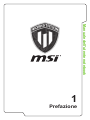 1
1
-
 2
2
-
 3
3
-
 4
4
-
 5
5
-
 6
6
-
 7
7
-
 8
8
-
 9
9
-
 10
10
-
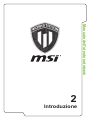 11
11
-
 12
12
-
 13
13
-
 14
14
-
 15
15
-
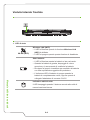 16
16
-
 17
17
-
 18
18
-
 19
19
-
 20
20
-
 21
21
-
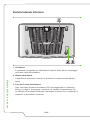 22
22
-
 23
23
-
 24
24
-
 25
25
-
 26
26
-
 27
27
-
 28
28
-
 29
29
-
 30
30
-
 31
31
-
 32
32
-
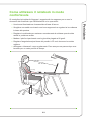 33
33
-
 34
34
-
 35
35
-
 36
36
-
 37
37
-
 38
38
-
 39
39
-
 40
40
-
 41
41
-
 42
42
-
 43
43
-
 44
44
-
 45
45
-
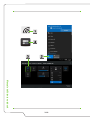 46
46
-
 47
47
-
 48
48
-
 49
49
-
 50
50
-
 51
51
-
 52
52
-
 53
53
-
 54
54
-
 55
55
-
 56
56
-
 57
57
-
 58
58
-
 59
59
-
 60
60
-
 61
61
-
 62
62
MSI WT72 4K (PROVR) Manuale del proprietario
- Tipo
- Manuale del proprietario
- Questo manuale è adatto anche per
Documenti correlati
-
MSI WT75 (Intel 8th Gen) Manuale del proprietario
-
MSI GT83VR TITAN SLI (GEFORCE GTX 1080 SLI) Manuale del proprietario
-
MSI MS-1776 Manuale del proprietario
-
MSI WT72 (6th Gen) Manuale del proprietario
-
MSI WS63 (Quadro® P3000) Manuale del proprietario
-
MSI GT72VR DOMINATOR (7th Gen) (GEFORCE® GTX 1060) Manuale del proprietario
-
MSI GT62VR DOMINATOR (7th Gen) (GEFORCE GTX 1060) Manuale del proprietario
-
MSI MS-16JA Manuale del proprietario
-
MSI GS43VR PHANTOM PRO (7th Gen) (GEFORCE GTX 1060) Manuale del proprietario
-
MSI GT73VR TITAN PRO 4K (GEFORCE GTX 1080) Manuale del proprietario